

 232Modbus转Profinet网关模块接液相柱塞泵与PLC通讯
232Modbus转Profinet网关模块接液相柱塞泵与PLC通讯
电子说
描述
232Modbus转Profinet网关(XD-PNR200)模块接液相柱塞泵与PLC通讯的详细步骤通常涉及硬件连接、软件配置和测试验证等多个环节

232Modbus转Profinet网关模块
分析泵的说明书
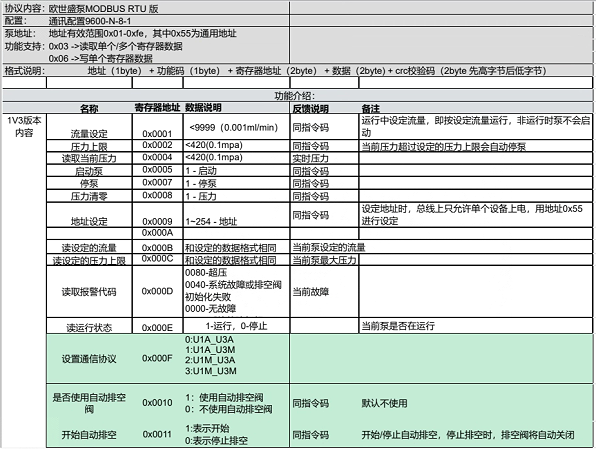
232Modbus转Profinet网关模块
支持Modbus RTU协议,支持03,06功能码,通讯参数9600 N 8 1;现场提供从站地址为49。现场需要读设定的流量,对大泵的启停控制以及对小泵的控制。
具体步骤:
1、打开博图添加PLC,在这里使用的是CPU 1214C AC/DC/Rly
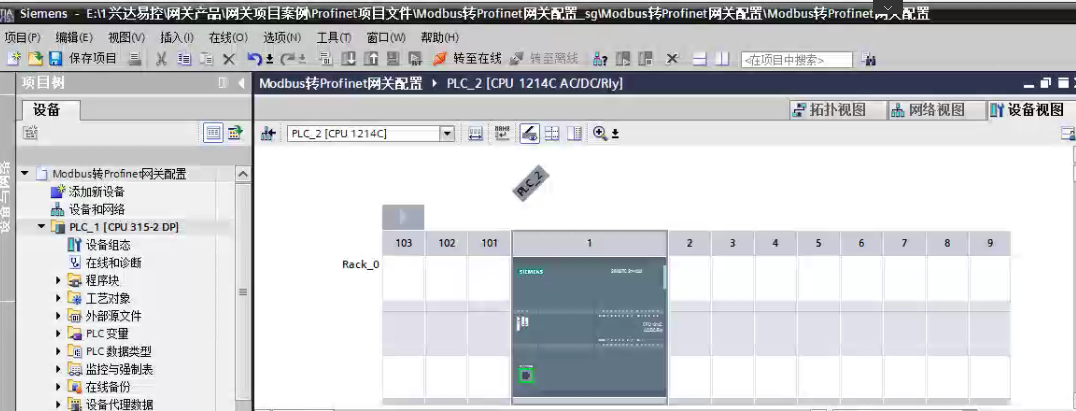
232Modbus转Profinet网关模块
2、配置PLC的IP地址(与本机IP地址保持在同一网段上)
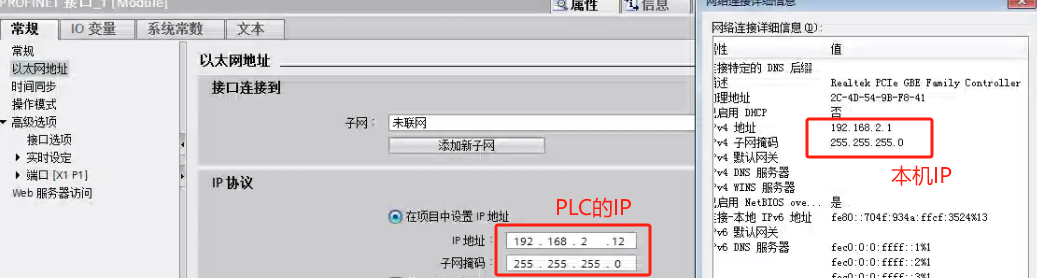
232Modbus转Profinet网关模块
3、添加GSD文件

232Modbus转Profinet网关模块
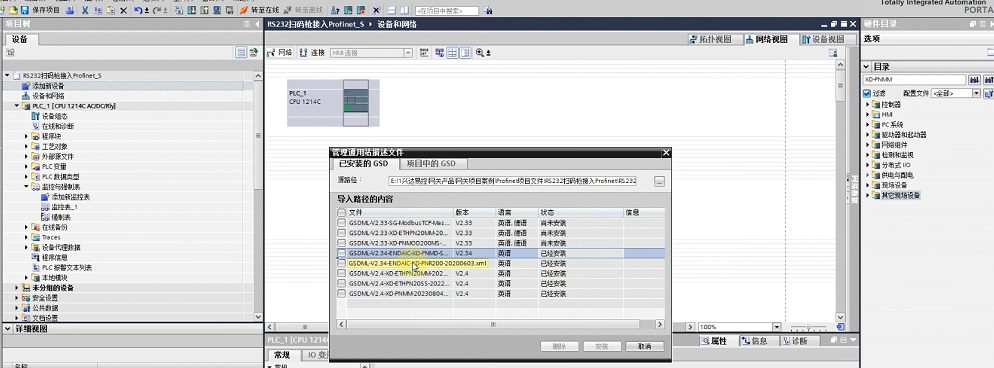
232Modbus转Profinet网关模块
4、安装完GSD文件后在网络视图下点击打开硬件目录,找到网关驱动并双击添加博图,连接PLC与网关profinet接口
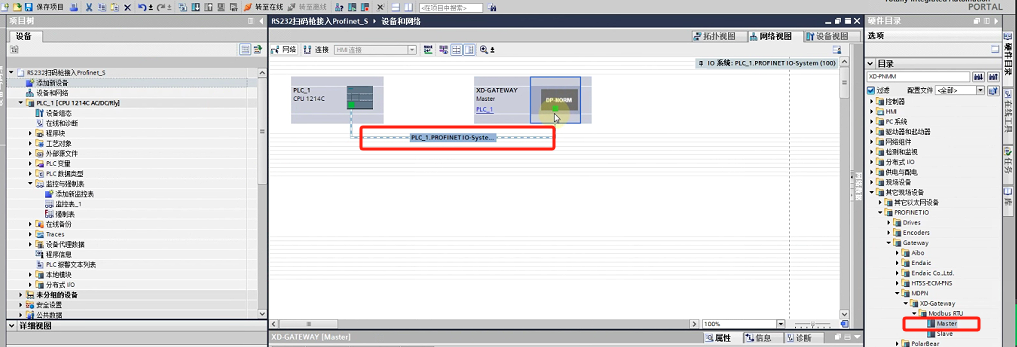
232Modbus转Profinet网关模块
5、配置网关IP地址(与PLC保持在同一网段上)
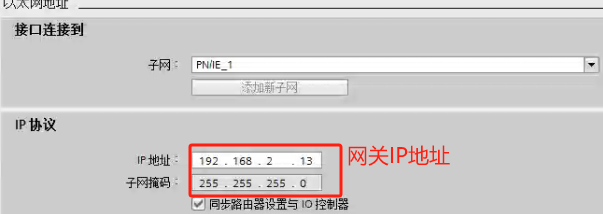
232Modbus转Profinet网关模块
6、在设备视图下点击硬件目录,选择读写数据长度,根据说明书及现场要求,选择用03功能码读设定的流量,06功能码写大泵的启动和停止
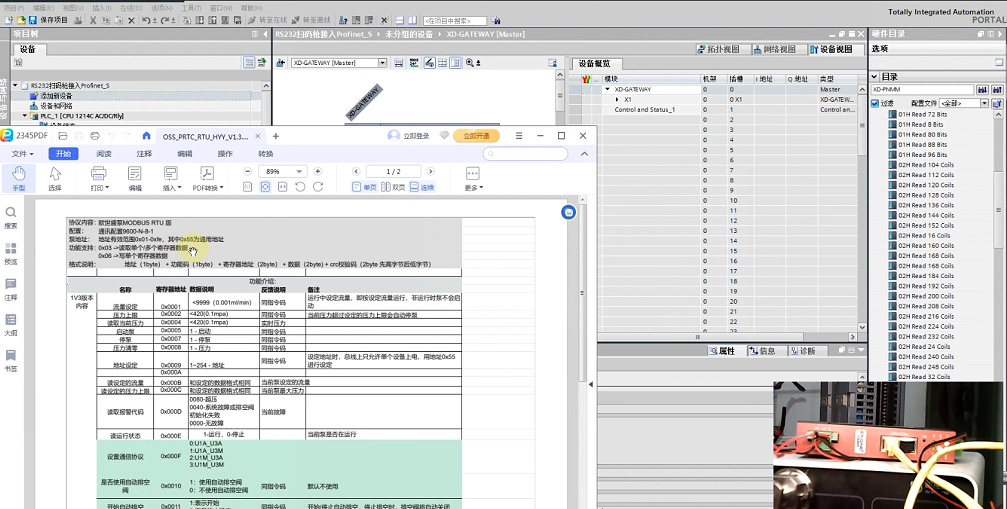
232Modbus转Profinet网关模块
7、从站地址49,读设定的流量的地址为16进制的000B,换算成十进制的11,如下图
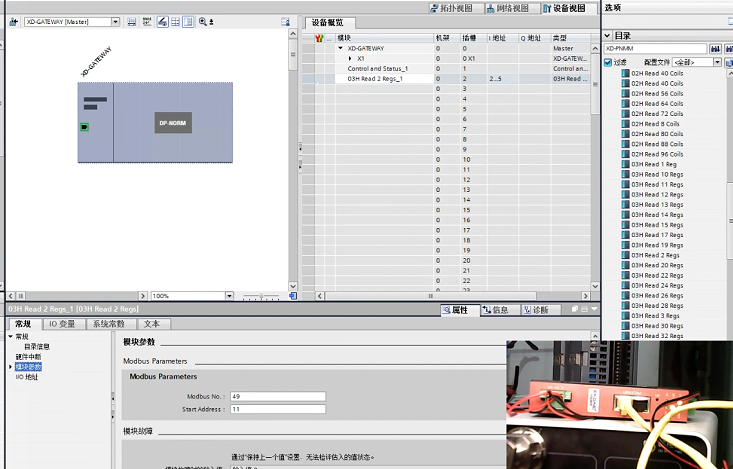
232Modbus转Profinet网关模块
8、配置对泵的启动命令,如下图
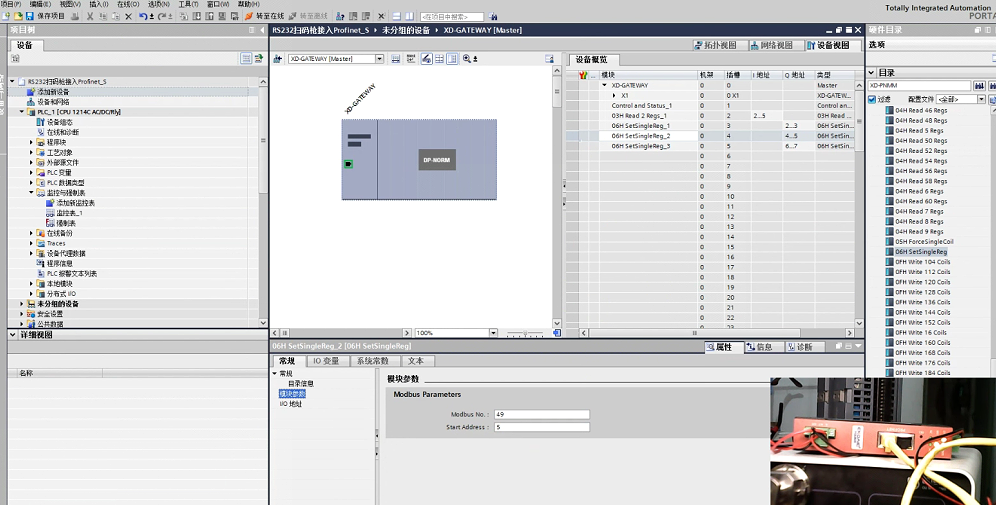
232Modbus转Profinet网关模块
9、对泵的停止命令,如下图
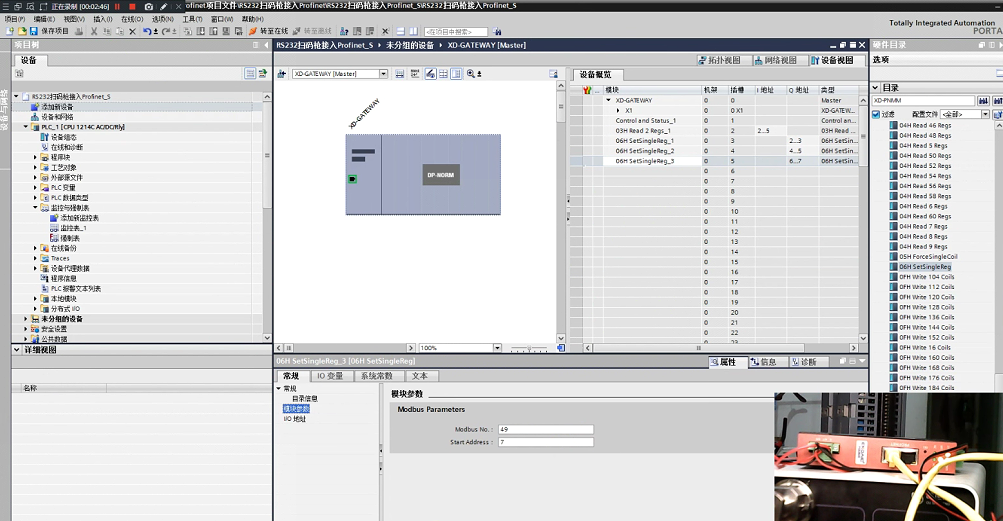
232Modbus转Profinet网关模块
10、右击网关进行分配设备名称
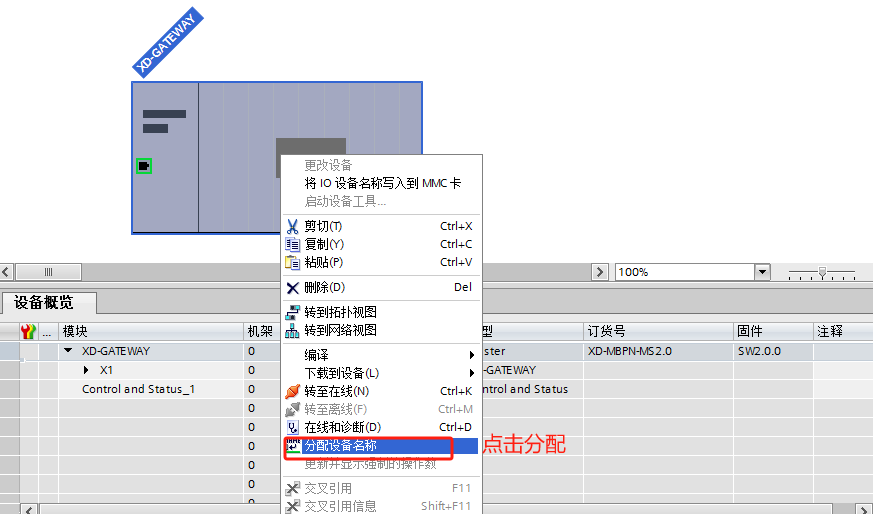
232Modbus转Profinet网关模块
11、点击更新,自动搜索到设备,点击分配设备名称即可
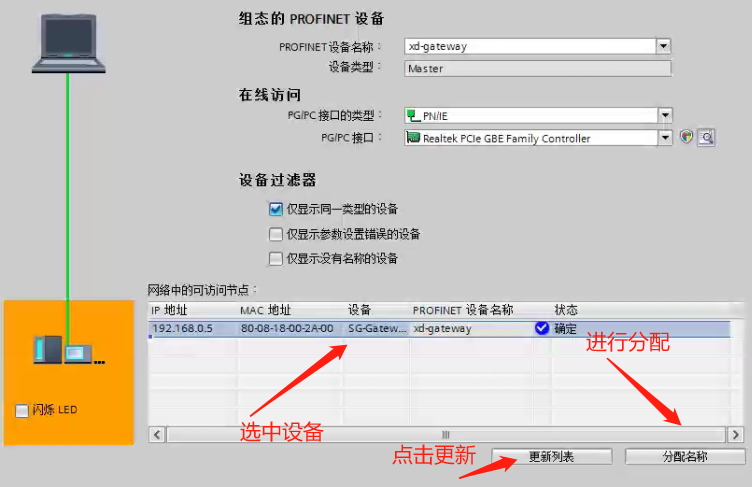
232Modbus转Profinet网关模块
12、组态并下载到设备
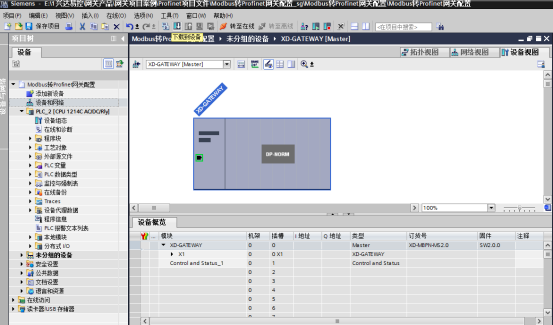
13、选择PN/IE_1,点击开始搜索,选择搜索到的设备,点击下载
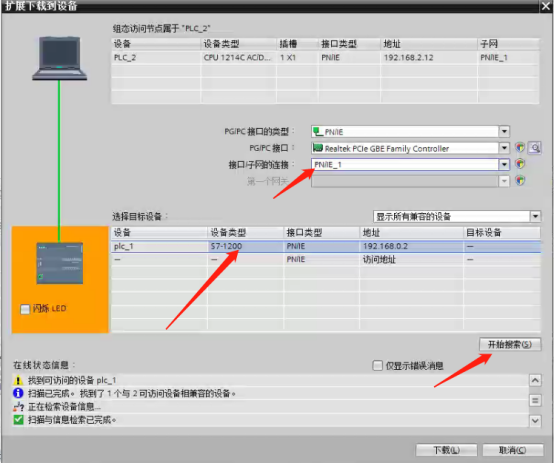
14、测试通信连接:完成下载后,测试通信连接是否正常工作。可以通过发送简单的测试信号或数据来验证连接是否正常。如果一切正常,应该能够从PLC中读取数据或发送控制信号到PLC。
添加监控表,IW2表示读流量;QW2启动泵;QW3停止泵;QW4控制小泵
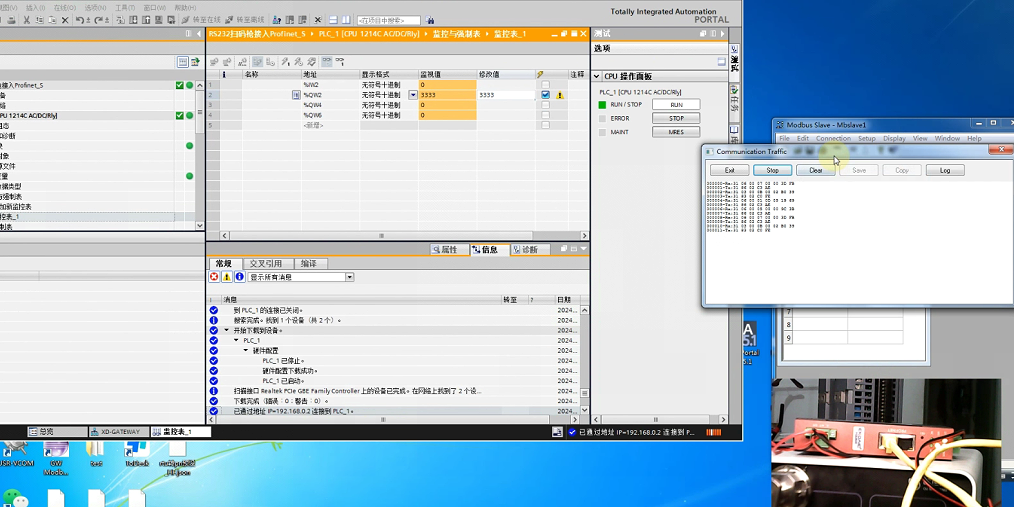
232Modbus转Profinet网关模块
通过以上步骤,可以成功使用232Modbus转Profinet网关模块连接液相柱塞泵与PLC进行通讯。如有更多疑问,建议咨询专业技术人员获取帮助
-
Modbus转Profinet网关连接LED大屏与PLC通讯2024-05-11 2043
-
Modbus转Profinet网关连接打印设备与PLC通讯2024-05-07 1805
-
232转Profinet网关接扫码枪与PLC通讯在物流分拣线上的应用2024-05-28 1461
-
巴图自动化Profinet协议转Modbus协议网关模块连接智能仪表与PLC通讯2024-07-04 3524
-
通过Profinet转Modbus TCP网关集中采集电源能耗2023-08-24 823
-
Modbus转profinet网关连接鸣志驱动器接入PLC2023-09-14 994
-
Modbus转Profinet网关在立体仓储系统里的应用2023-11-09 929
-
modbus串口转Profinet 网关解决电力项目负荷生产的监控应用2023-11-24 1852
-
对于多台232modbus仪表低成本通讯的modbus转profinet网关2023-12-07 1847
-
232Modbus转Profinet应用案例分享2024-01-11 1128
-
配置232Modbus转Profinet网关实现与多台伺服通信2024-04-24 606
-
1500PLC通过Modbus转Profinet网关与流量计Modbus通讯2024-04-25 1188
-
Profinet转Modbus网关接称重设备与1200PLC通讯2024-04-29 879
-
232Modbus转Profinet网关接扫码枪与PLC通讯2024-05-04 1321
-
RS232转Profinet网关接扫码枪与PLC数据交互2025-03-29 656
全部0条评论

快来发表一下你的评论吧 !

